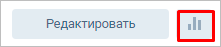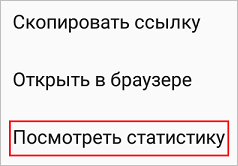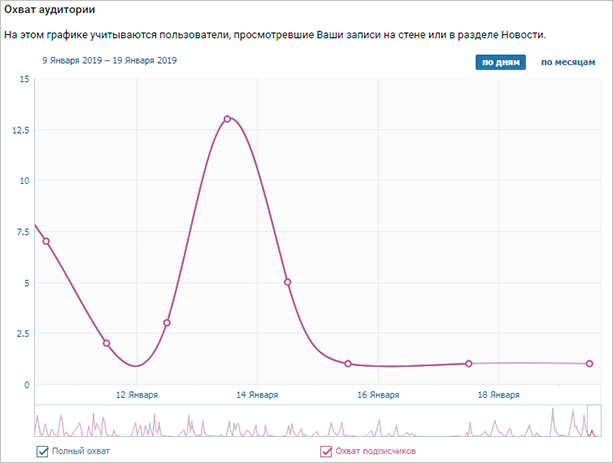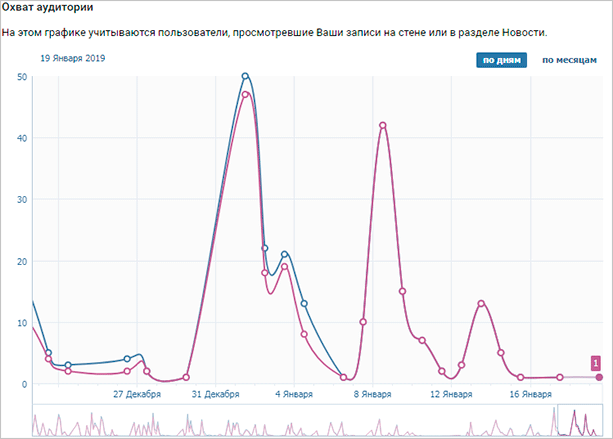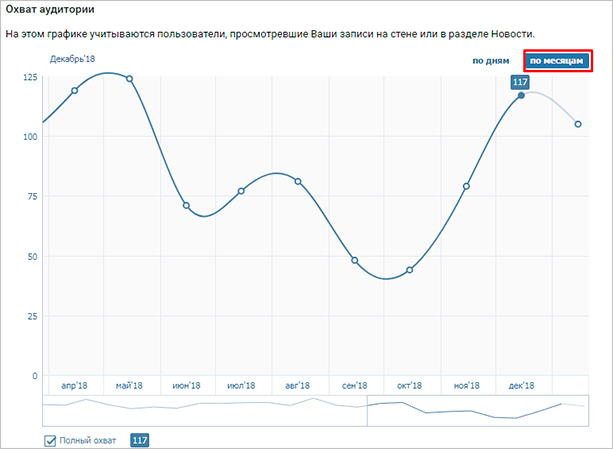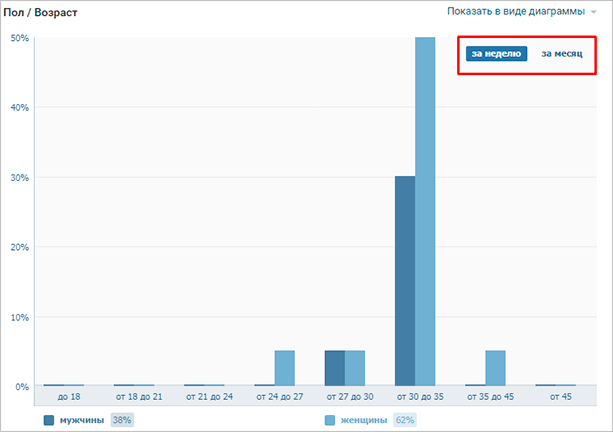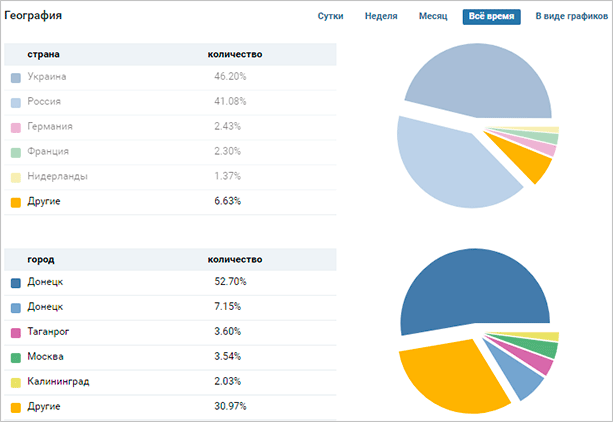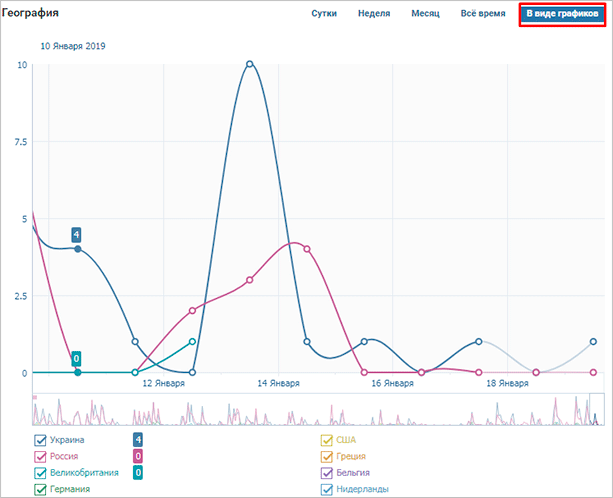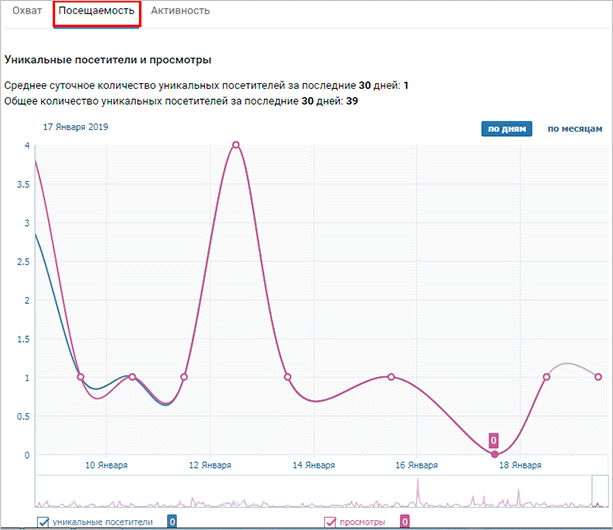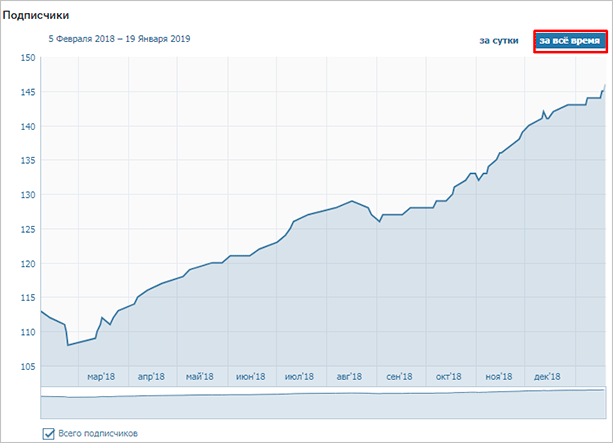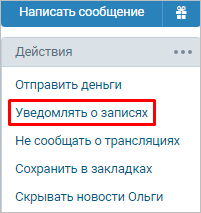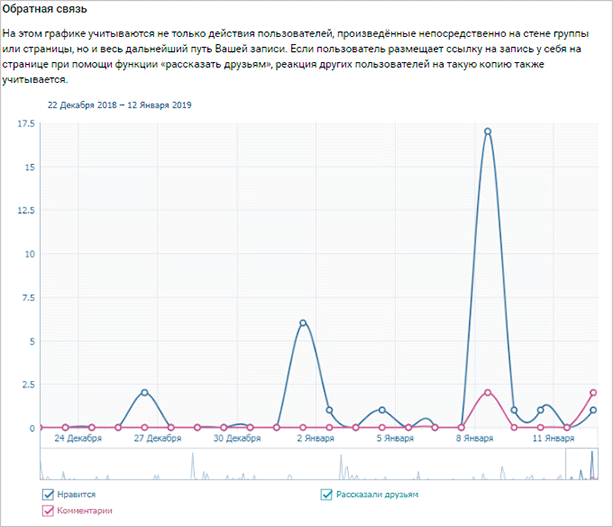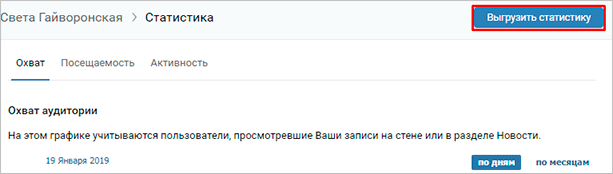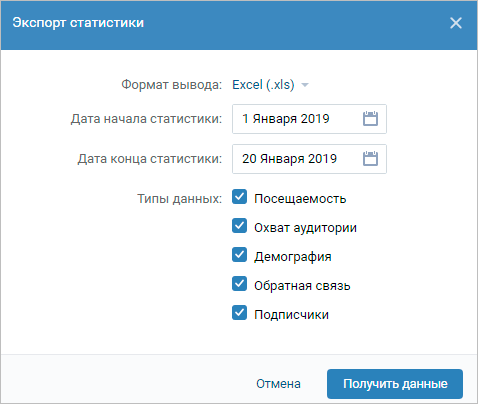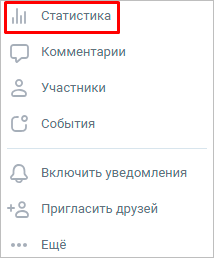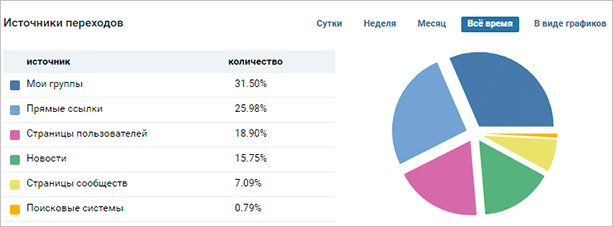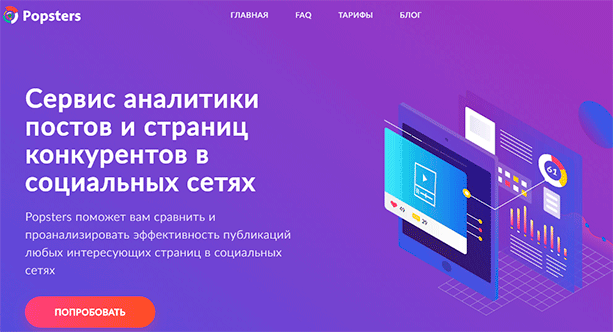Что такое охват и посещаемость в контакте
Как посмотреть статистику страницы и сообщества ВКонтакте
Добрый день, друзья.
Каждый день мы заходим на свою страничку в социальной сети ВКонтакте, просматриваем новости друзей и интересных сообществ, делимся мыслями, фотографиями, видео. Постепенно увеличивается количество наших друзей и подписчиков.
И, конечно, нам интересно узнать, кто заходил в гости, сколько разных людей прочитали записи на стене и заинтересовались опубликованными материалами. Поэтому сегодня говорим о том, как посмотреть статистику страницы в ВК. Для тех, кто продвигается в этой социальной сети – это не просто любопытство, а важная информация для заработка.
Что такое статистика и кому она доступна
Для новичков, недавно зарегистрировавшихся во ВКонтакте, этот раздел недоступен. Разработчики, видно, посчитали, что анализ посетителей нужен только активным и популярным особам. Поэтому, чтобы получить доступ к статистике, нужно иметь минимум 100 подписчиков. Это люди, которые подавали заявки в друзья, но не были приняты в ваш близкий круг общения.
Другие параметры не имеют значения, важно только то, насколько вы интересны обитателям социальной сети. При этом неважно, работает страница человека, была она заблокирована или удалена. Пока вы сами не уберете человека из списка подписчиков, он остается там.
Итак, если у вас есть 100 подписавшихся, вы можете узнать посещаемость своего профиля в ВК. Еще одна особенность заключается в том, что этот раздел закрыт для всех, кроме владельца аккаунта. Ни друзья, ни случайные гости не смогут посмотреть данные по странице.
Как открыть и изучить статистику
Чтобы получить интересующую вас информацию, зайдите во ВКонтакте и авторизуйтесь. Нажмите на значок диаграммы под основной фотографией профиля.
Если заветной кнопочки под фото нет, введите в адресную строку браузера такой url «http://vk.com/stats?mid=id», где ID – ваш уникальный идентификатор. И еще один важный нюанс: если вы пока не получили нужной популярности, то посмотреть урезанный вариант статистики можно по ссылке “vk.com/feed?section=notifications&w=stats”.
В телефоне перейдите в свой профиль и нажмите на 3 точки в верхнем углу. В списке выберите «Посмотреть статистику».
Мы зашли в нужный раздел, и перед нами открылось новое окно с данными. Они представлены в виде графиков и диаграмм. Давайте посмотрим, какие сведения мы можем получить.
Охват
Это первая вкладка, которая доступна сразу после открытия раздела. И первый график показывает, сколько людей посмотрели записи на стене и в новостях за последнее время.
Сначала мы видим по вертикальной шкале, сколько просмотров было за каждый день, отмеченный по горизонтали. Прокручивая колесо мыши, можно менять расстояние на шкале времени, чтобы увидеть больше данных.
На рисунке есть 2 кривые, одна из них показывает всех охваченных пользователей, а вторая – только подписчиков. Можно также перейти к просмотру информации по месяцам. Здесь мы видим только данные по всем просмотрам.
Спускаемся ниже к диаграмме, показывающей распределение наших читателей по возрасту и полу. Здесь можно получить сведения за неделю и за месяц.
Дальше следуют круговые диаграммы, из которых мы узнаем, в каких странах и городах проживают наши гости, а также, какие устройства для выхода в социальную сеть они предпочитают.
Данные можно получить за день, неделю или месяц. Круговые диаграммы очень наглядны, к тому же рядом представлена статистика в процентном соотношении. Но если такой формат вам неудобен, то можно увидеть те же цифры, отмеченные на графике.
Посещаемость
Переходим в следующую вкладку. Первый график показывает количество уникальных посетителей и просмотров. Сиреневая кривая отображает количество просмотров, а синяя – уникальных гостей. Что это значит? Если кто-то зашел на вашу страничку несколько раз за день, в статистике он учитывается только один раз.
Внизу представлены данные о половой и возрастной принадлежности людей, заглянувших к вам “на огонек”. Светло-голубые столбики показывают количество женщин, а синие – мужчин.
Дальше следует процентное распределение по географическому признаку. Здесь мы видим, в каких странах и городах живут наши гости и с каких устройств они заходят в ВК.
И последний график показывает число подписавшихся и отписавшихся пользователей ВКонтакте. Если переключиться на показ сведений “За все время” и покрутить колесико мыши, то мы увидим динамику за прошедший год. Эта кривая дает нам представление о том, с какими темпами увеличивается или уменьшается наша аудитория.
Охват отличается от посещаемости тем, что в первом случае речь идет о тех, кто просматривал записи на стене и в новостях. То есть не все из них побывали на страничке. Во втором случае – это пользователи, заходившие и смотревшие информацию в нашем профиле.
Активность
Это третья и последняя вкладка в разделе статистики. В самом верху мы видим количество людей, подписавшихся на уведомления о новых записях. У меня здесь стабильно 0. А у вас?
Возможно, дело в том, что не все знают, что есть такая возможность, и как ее реализовать. А для этого нужно нажать на 3 точки под главной фоткой профиля и выбрать «Уведомлять о записях».
Чтобы нарастить этот показатель, расскажите о такой возможности своим друзьям и подписчикам.
И последний график рассказывает, как реагируют посетители на наши посты. Здесь мы видим количество отметок «Нравится», комментариев и репостов. Причем если ваш друг поделился записью у себя на стене, и его товарищи ее полайкали, то эти данные также учитываются в вашей статистике.
Если у вас более 10 000 подписчиков, то появится четвертый блок статистики – «Записи». В нем будут данные по каждой отдельной публикации на стене.
На заметку: проверка активности в настройках безопасности показывает, какие заходы в аккаунт производились за последнее время. И нужна она не для анализа аудитории, а в тех случаях, когда есть подозрение на взлом страницы.
Чтобы узнать, сколько лет вы зарегистрированы ВКонтакте, перейдите по ссылке: “vk.com/feed?w=vk10_years0”. Помимо этого, там будет информация о первых друзьях, статусе, количестве поставленных за все время лайков и др.
Как скачать статистику на компьютер
Историю активности и других показателей за любой период можно получить, выгрузив информацию в файл. Для этого нужно нажать на кнопку в верхнем правом углу.
Здесь можно выбрать интересующие сведения и даты.
Статистика сообщества
Данные о посещаемости и активности пользователей доступны не только для личной страницы, но и групп в ВК. Чтобы их получить, нужно быть владельцем или администратором. Есть, правда, и такие сообщества, где статистика размещается в свободном доступе, но по моему опыту – это большая редкость.
Если вам доступны сведения об аудитории группы, вы увидите соответствующий раздел на странице справа.
Открываем окно и видим те же вкладки, что и в личном профиле, плюс подраздел «Сообщения сообщества». Разберем дополнительные сведения, которые можно получить из статистики паблика:
При достижении отметки в 5 000 участников, в статистике группы добавляется еще одна вкладка – «Записи». В ней отображается информация о 150 последних постах на стене. Вот такие отличия статистики групп от персональной страницы. В целом больше данных для анализа аудитории, что очень важно для владельцев и администраторов.
Как можно получить данные о чужих страницах
В самой социальной сети мы видим информацию только об аудитории личного аккаунта и пабликов, в которых нам предоставлены широкие полномочия. Но есть сторонние приложения и онлайн-сервисы, позволяющие заглянуть и в “чужой огород”. Один из таких ресурсов – Popsters.
Заходим на сайт и нажимаем кнопку «Попробовать». Затем авторизуемся через ВК и вводим адрес интересующей нас страницы. Бесплатно можно использовать программу 7 дней и сделать до 10 проверок. Дальнейшее использование и получение инструментов аналитики – платное.
Заключение
Мы рассмотрели, как узнать статистику своей личной страницы и сообществ ВКонтакте, разобрали каждый показатель посещаемости и активности. Для удовлетворения любопытства этого вполне достаточно. Но для продвижения сама статистическая информация лишь инструмент.
Собрав и проанализировав данные, важно сделать вывод о том, кто является вашими читателями и поклонниками, какой контент им наиболее интересен, что делать, чтобы увеличить аудиторию. Также большое значение имеет вовлеченность: отметки «Нравится», репосты, новые подписки, комментарии. Для продвижения страницы их нужно увеличивать естественным путем и при помощи качественной накрутки.
Если есть вопросы, пишите в комментариях.
Всего доброго, друзья. До новых встреч на страницах нашего блога.
Как грамотно анализировать статистику ВКонтакте?
(Детализация разделов и практические рекомендации аналитиков MG)
Рано или поздно перед каждым собственником бизнеса, который проводит рекламные кампании для своих продуктов, встает вопрос анализа их эффективности. Многие дают оценку, основываясь на уровне продаж и других показателях. Безусловно, это тоже путь, но так вы вряд ли поймете, насколько эффективным было то или иное касание аудитории (пост, конкурс и т.д.), и будете проводить корректировки наугад.
В digital-реалиях рынка вопрос принятия решений на основе аналитики становится одним из ключевых. Собрав необходимые данные статистики и проведя их анализ, вы сможете в разы усилить рекламную кампанию, получить больший отклик целевой аудитории и повысить продажи.
Поисковые системы выдают массу материалов по сбору статистики ВКонтакте и подборок сервисов, которые помогут в этом. Но мало кто рассказывает, как «читать» полученные цифры и что с ними делать дальше.
Для того, чтобы помочь вам разобраться в этом вопросе, аналитики Marketing Gamers создали материал, в котором мы рассмотрим, как и где искать необходимые данные, проиллюстрируем разделы статистики реальными скриншотами и дадим рекомендации по использованию этих данных.
Но давайте по порядку.
Какие преимущества даст вашему бизнесу регулярный сбор статистики ВКонтакте?
1. Анализируя группы и страницы ваших прямых конкурентов, вы получаете:
2. Анализ популярных страниц, которые посещает ваша ЦА, поможет вам понять перспективы размещения рекламных сообщений в этом конкретном сообществе, отследить активность подписчиков и подобрать наиболее результативные форматы взаимодействия с ними.
3. Данные собственного сообщества отразят эффективность рекламной кампании, помогут отследить динамику роста или спада числа посетителей, проконтролировать результаты работы подрядчиков и аргументированно вести с ними переговоры.
Как посмотреть статистику ВКонтакте?
Для этого необходимо сначала поставить цель сбора данных — для какой конкретно задачи вам нужны данные сообщества. Далее все просто: открываете нужный раздел и анализируете данные. Ниже мы приведем список разделов и подразделов статистики ВК со скриншотами и пояснениями, какие задачи помогает решить каждый из них.
Раздел «Сообщения сообществ»
Как расшифровать и понять данные статистики ВКонтакте?
Универсального рецепта, как грамотно проанализировать статистику группы в ВК — не существует. Все зависит от поставленной вами цели анализа. Поэтому предлагаем рассмотреть несколько распространенных задач и выделить те подразделы, которые помогут в их решении.
Пример 1. Как анализировать ЦА сообщества?
ВКонтакте предоставляет немного данных для этой задачи.
На вкладке «Посещаемость и охват» воспользуйтесь статистикой по полу и географии. Это поможет составить базовое понимание, кто ваша целевая аудитория. Если ваше сообщество совсем маленькое, изучите профили ваших подписчиков (если довольно большое, то выберите профили произвольным образом):
Список интересующих вас вопросов стоит составить, исходя из ваших приоритетов и ниши. Это довольно длительный процесс, но все же лучше потратить несколько часов на анализ целевой аудитории, чем несколько тысяч на рекламу впустую.
Пример 2. Как понять, какой тип постов лучше воспринимается аудиторией сообщества? Что лайкают, что распространяют, какие посты воспринимают негативно?
Перейдите на вкладку с статистикой по записям и выгрузите ее. В результате выгрузки вы получите данные в одной таблице по каждому посту в виде таблицы.
Безусловно, очевидным решением было бы выбрать, какой из постов набрал больше всего лайков, и сказать, что он лучший. Но это неправильно, так как для каждого поста будет разный охват. Например, 1-й пост увидели 10 людей и 8 из них лайкнули, 2-й пост увидели 100 людей, но лайкнули 10.
Поэтому рассчитаем относительные показатели, такие как:
Теперь на основе полученных данных можно делать выводы.
Пример 3. Как оценить эффективность рекламы сообщества и ее влияние на качество аудитории?
Эффективность рекламы определяется не только ростом количества подписчиков, но и их заинтересованностью контентом, на который они подписались. Нет смысла содержать мертвое сообщество с 10 000 подписчиков, в котором 3 человека оставляют коменты и, в лучшем случае, 5 лайкают.
Обратите внимание на динамику графиков активности при запуске рекламы и ее остановке. Соотнесите эти данные с ростом охвата. Если охват значительно вырос (благодаря рекламе), а активность практически не изменилась, то вы явно привлекаете не свою ЦА. Если и охват, и активность выросли пропорционально — вы движетесь в правильном направлении.
Умение собрать, проанализировать статистику ВКонтакте помогает понять, что нравится вашей аудитории, какой контент стоит публиковать, а какой проходит мимо внимания вашей аудитории. С помощью этого инструмента вы можете оценить эффективность рекламной кампании, промониторить действия конкурентов, отобрать перспективные сообщества для рекламы и многое другое.
Стоит ли говорить, что грамотная рекламная кампания способна спровоцировать шквал продаж, а неграмотная ведет к пустому сливу бюджета? И если ранее вы корректировали продвижение сообщества и SMM на уровне интуиции, пришло время обратить внимание на цифры и научиться их «читать».
Если после прочтения материала у вас остались вопросы, задайте их в комментариях — аналитики Marketing Gamers обязательно помогут вам. И, конечно, ставьте лайк, если контент был вам полезен.
Охват в Вконтакте: что это + как посмотреть (2 метода)
Если Вы продвигаете свой бренд в соцсетях, то Ваша цель – провзаимодействовать с максимальным объемом аудитории, охватить ее своим сообщением. Количественно оценить степень взаимодействия можно с помощью показателя “охват”.
Охват – это показатель, измеряющий количество уникальных пользователей соцсети, которые увидели Вашу публикацию.
Охват пользователя не подразумевает ознакомление с контентом. Пользователь считается охваченным, как только на экране его девайса появился пост.
Виды охвата
Еще раз, что такое охват в соцсети вконтакте? Это не просмотры. Он считается в уникальных пользователях, а просмотры в неуникальных. Просмотры засчитываются при каждом появлении записи на экране девайса пользователя, а в охват – только один раз.
То есть, если, например, у поста 1 000 показов, а охват 750, значит публикацию посмотрели 750 аккаунтов хотя бы один раз, и она была повторно просмотрена 250 раз. А теперь перейдем к видам по разным типам аудитории:
1. Охват подписчиков. Уникальные пользователи, которые подписаны на сообщество ВК и увидели публикацию.
2. Виральный охват. Уникальные юзеры, не подписанные на сообщество/аккаунт ВК, но публикацию увидели. Например, в ленте из-за алгоритмов выдачи рекомендаций контента ВК или в ленте аккаунта другого пользователя, сделавшего репост Вашего контента.
3. Рекламный охват. Количество уникальных пользователей ВК, увидевших Ваш пост в результате продвижения, может включать как подписчиков Вашего сообщества, так и тех, кто не подписан на него.
4. Полный охват. Общее количество уникальных юзеров, охваченных Вашим контентом (включает в себя охват подписчиков, виральный и рекламный охваты).
как узнать охват вк
Чтобы работать с охватом, нужно его знать. Есть два способа посмотреть охваты Вконтакте, и сейчас мы поговорим о каждом подробнее.
Способ 1. Встроенная статистика в ВК
В статистика в вк Вы сможете отследить эффективность работы над страницей, в том числе она предоставляет подробную информацию об охватах:
– Охват сообщества
Самый быстрый (и бесплатный) способ посмотреть охват аудитории в группе – зайти в раздел “Статистика” в боковой панели. Для этого Ваш аккаунт должен иметь роль админа/аналитика сообщества.
Во вкладе “Охват” расположены различные дашборды с динамикой по уникальным пользователям ВК, которые увидели контент Вашего сообщества на стене или в ленте.
Вы можете выбрать период и тип охвата (только для данных по дням). По неделям и месяцам дашборд выдает динамику только по полному охвату сообщества, без разбивки на типы. Также в этой вкладке приведена разбивка по возрасту, полу, географии и по типам девайсов. Подробнее Вы можете прочитать в нашей статье.
При желании статистику можно экспортировать в виде xlxs файла, нажав “выгрузить статистику”, и работать с цифрами самостоятельно.
– Охват отдельной публикации
Если нужно посмотреть охват постов вк по отдельности, воспользуйтесь кнопкой в виде галочки в правом верхнем углу поста и выберите пункт “Статистика записи” в выпадающем меню.
После откроется поп-ап страница, где Вы увидите охват поста за все время с момента его публикации в ленте. Если пост не промотировался, то данные по рекламному охвату не отображаются.
Для удобства и скорости можно выгрузить охват поста в xlxs за выбранный период, нажав в разделе “Статистика” кнопку “Выгрузить” далее “Статистику записей”.
Также можно перейти во вкладку “Записи” в разделе статистика. Представленная там информация отображается за весь период с момента публикации записи в вк. Такая выдача позволяет получить 2 цифры: полный охват и охват сообщества.
– Охват личной страницы
Его возможно посмотреть, если на страницу подписано хотя бы 50 человек. Чтобы посмотреть охват личной страницы, под аватаркой рядом с кнопкой “Редактировать” нажмите “Статистика страницы”.
В разделе есть статистика по охвату аккаунта в разрезе соц-дема юзеров, посещавших Ваш аккаунт, и временных периодов. Все подробности также в статье, уже указанной выше.
– Охват пабликов для рекламы
Узнать данные по охвату можно в рекламном кабинете ВК при настройке кампании. Если Вы настраиваете размещение контента в стороннем паблике, при выборе сообщества Вам будет доступна статистика по сообществам, подключенным к бирже рекламы. Есть возможность посмотреть средний охват поста и совокупный охват всех записей сообщества за день.
Лайфхак. Пополнять бюджет для рекламы рекомендую через сервис Getuniq. С ним прохождение модерации в разы быстрее и неплохой бонус.
Способ 2. С помощью сервиса
Помимо самой соц.сети, охват возможно посмотреть с помощью специальных сервисов. Мы советуем проверенный – LiveDune, он позволяет просматривать детальную статистику по сообществам ВК, в которых Вы являетесь администратором или аналитиком.
– Охват сообщества
После подключения аккаунта к сервису можно проанализировать полный охват пользователей ВК и охват подписчиков сообщества в разрезе временных периодов. Для этого нужно перейти во вкладку “Охват” и задать правее период, за который Вам нужна статистика.
Доступны агрегированные показатели охвата за период, динамика охвата по дням и по месяцам.
Ниже охват отображается в виде диаграммы с разделением по типам.
– Охват постов
Если необходима информация по охвату постов, нужно перейти во вкладку “Посты” в верхнем меню. Будет доступна таблица с фильтрами (тип поста – фото/видео, период). Можно отобрать интересующие показатели для вывода в таблицу (убрать лишние).
В соответствии с фильтром отобразится таблица, где Вы увидите охват конкретного поста.
Если у Вас есть опубликованные видео или Вы публикуете Истории от имени сообщества, то LiveDune также позволяет узнать охват по этим типам контента в отдельности.
– Охват пабликов для рекламы
К сожалению, информацию по охватам не Ваших пабликов LiveDune не собирает (если, конечно, у группы не общедоступная статистика). По сообществам конкурентов можно посмотреть только общедоступную информацию (просмотры, подписчики, вовлечение).
Кстати. По промокоду “INSCALE” Вы получите скидку 30% +7 дней бесплатного доступа к инструменту.
Коротко о главном
Охват дает Вам подробное представление, сколько пользователей увидели и познакомились с Вашим контентом. Если Вы ведете личную страницу, группу Вконтакте или запускаете рекламные кампании, то охват – далеко не единственное, за чем нужно следить. Поэтому переходите в статью, там рассказали обо всех важных показателях статистики Вконтакте.